现在大部分电脑都是win10系统,有些新用户不知道如何设置拨号宽带连接,接下来小编就给大家介绍一下具体的操作步骤。
具体如下:
-
1. 首先第一步根据下图箭头所指,先右键单击任务栏【网络】图标,接着在弹出的菜单栏中点击【未识别的网络】图标。

-
2. 第二步打开【网络和Internet选项】窗口后,根据下图箭头所指,依次点击【拨号-设置新连接】选项。
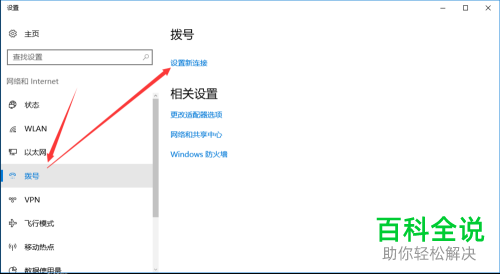
-
3. 第三步在弹出的窗口中,根据下图箭头所指,先选择【连接到Internet】,接着点击【下一步】选项。
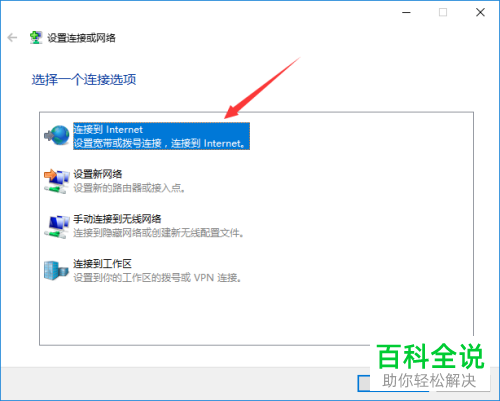
-
4. 第四步根据下图箭头所指,先选择【宽带(PPPoE)】,接着点击【下一步】选项。
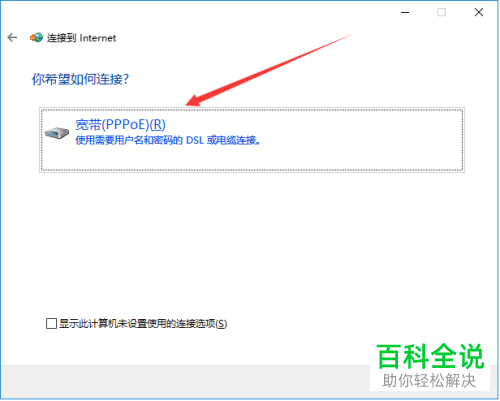
-
5. 第五步根据下图箭头所指,先输入宽带账号用户名、密码,接着勾选【记住此密码】,然后点击【连接】选项。
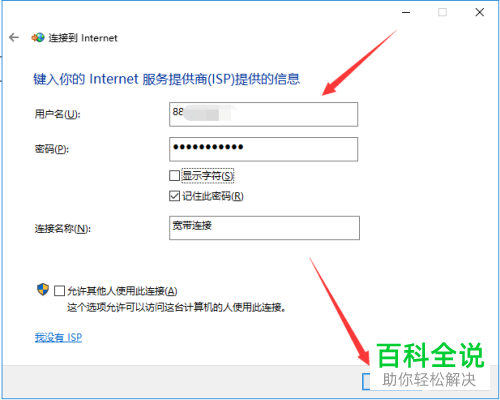
-
6. 第六步根据下图所示,正在测试Internet连接。
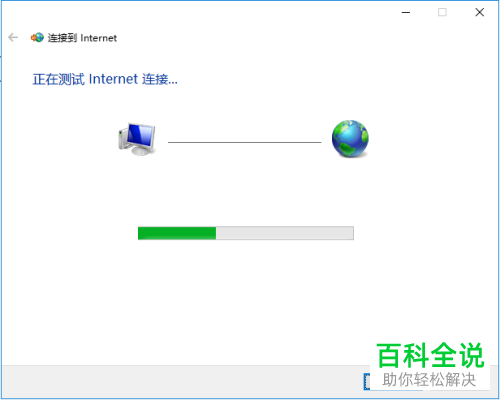
-
7. 最后测试完成,根据下图箭头所指,已成功连接到Internet。
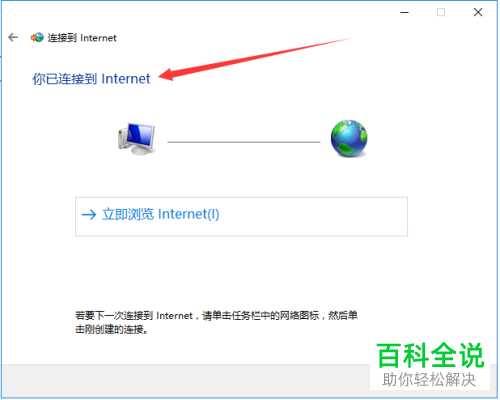
方法/步骤2
-
1. 首先第一步根据下图箭头所指,先点击左下角【开始】图标,接着点击【设置】。
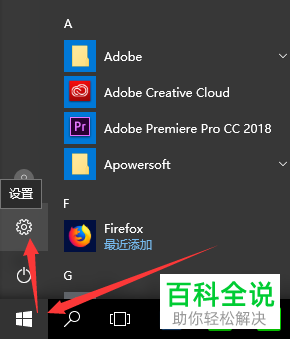
-
2. 第二步打开【设置】窗口后,根据下图箭头所指,点击【网络和 Inertenet】图标。
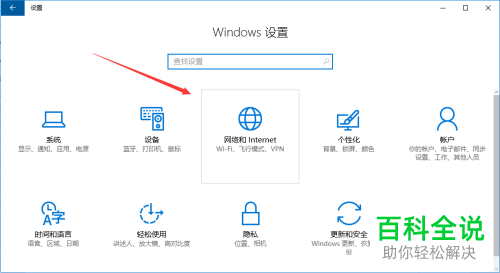
-
3. 第三步进入【网络和Internet】页面后,根据下图箭头所指,重复方法一相关步骤。

-
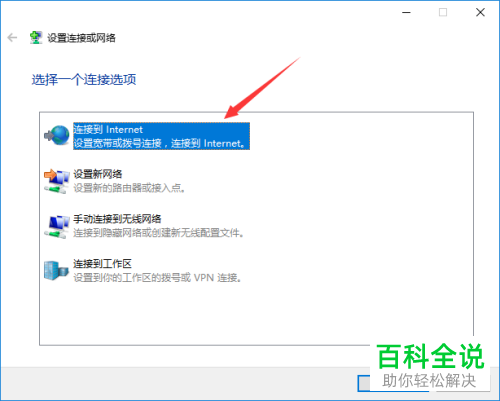
-
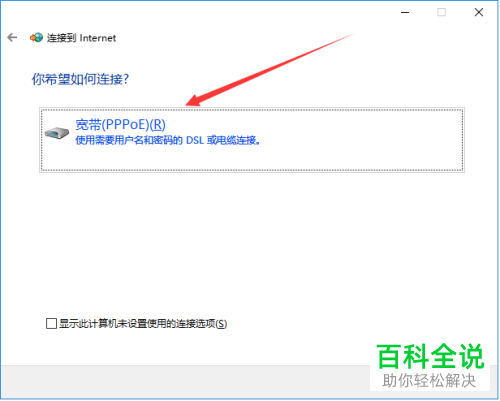
-
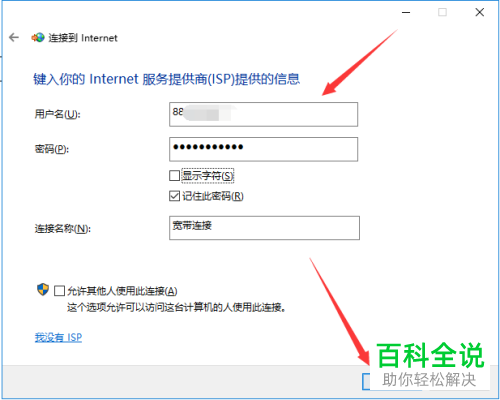
-
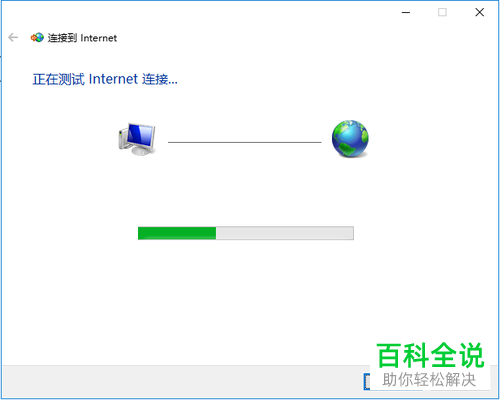
-
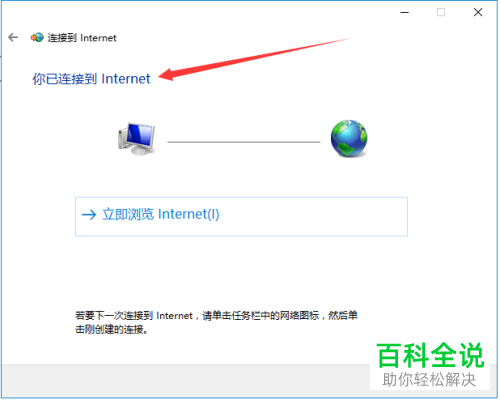
-
4. 最后根据下图箭头所指,网络图标显示正常。
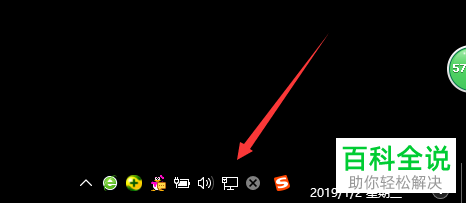
-
以上就是win10系统如何设置拨号宽带连接的方法。
